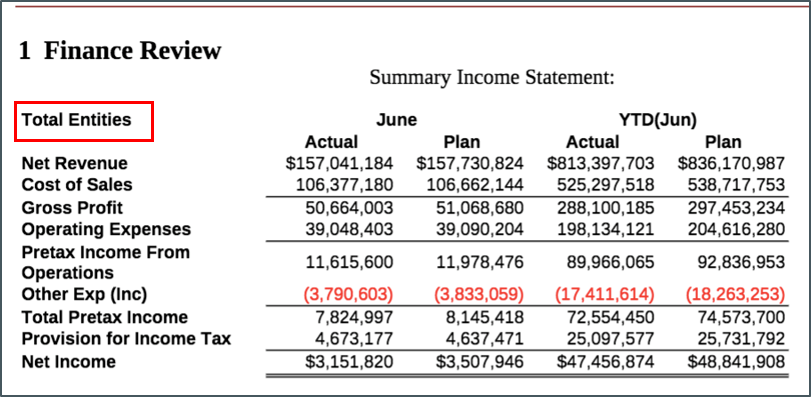Atribuindo Membros Usando Prompts
Os prompts permitem que um visualizador do relatório selecione membros para uma linha/coluna de grade ou um POV ao executar o relatório.
Você define as seleções de membro para o prompt ao projetar o relatório e, depois, os visualizadores do relatório escolhem membros dessas seleções ao executar o relatório. Você pode definir prompts no POV Global (onde a opção Imprimir Todas as Seleções está ativada) e nas linhas e colunas de grade do seu relatório. Por exemplo, a Figura 10-4 mostra um prompt que é exibido aos usuários quando eles executam um relatório que lhes permite selecionar Produtos e Anos no POV global, membros de Conta na linha da grade e Período na coluna da grade.
Consulte ![]() - Definindo Prompts em Relatórios.
- Definindo Prompts em Relatórios.
Figura 10-4 Exemplo de Prompt de Grade e POV
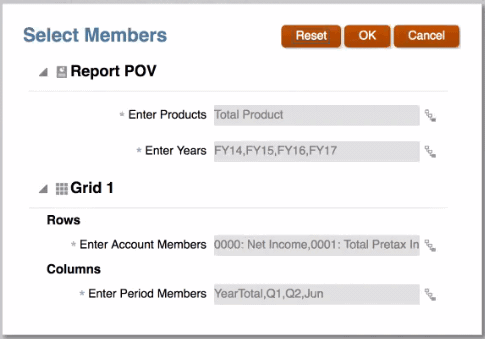
Algumas considerações ao usar prompts:
-
É possível selecionar prompts nas dimensões de POV quando a opção Imprimir Todas as Seleções está ativada. Isso permite que os usuários selecionem um ou mais membros para as dimensões de POV ao executar o relatório.
-
Você pode definir um prompt em um segmento de linha ou coluna de grade dentro de outra função de seleção de membro. Por exemplo,
Intervalo (prompt1, prompt2). -
É possível usar prompts nos relatórios que são inseridos em pacotes de relatórios como doclets de referência.
Definindo Prompts
Para definir um prompt:
-
Abra um relatório e edite uma grade.
-
Abra a caixa de diálogo Selecionar Membros executando um dos seguintes procedimentos:
-
Clique com o botão direito do mouse em uma dimensão na grade e clique em Selecionar Membros.
-
Selecione uma dimensão na grade e clique em
 na barra de fórmulas com o nome da dimensão.
na barra de fórmulas com o nome da dimensão.
-
-
Na caixa de diálogo Selecionar Membros, execute uma ação:
-
Clique em
 ao lado de um membro e selecione Exibir Todas as Funções para abrir o construtor de funções.
ao lado de um membro e selecione Exibir Todas as Funções para abrir o construtor de funções. - Selecione Funções no menu suspenso Seletor de View na parte inferior da caixa de diálogo.
-
-
Na lista de Funções, selecione Prompt.
- Em Rótulo do Prompt, digite o texto do prompt que é apresentado aos usuários. Por exemplo, "Selecione um Trimestre:".
-
Na Lista de Opções, selecione os membros que estão disponíveis para os usuários. Considerações:
-
A lista de opções é obrigatória para prompts de POV Global em relatórios com várias fontes de dados.
-
Para todos os outros prompts, ela é opcional. Se você não especificar uma lista de opções, os usuários poderão selecionar qualquer membro dessa dimensão ao qual tenham acesso.
-
-
Use Permitir Várias Seleções para restringir os usuários a uma seleção ou permitir que eles escolham vários membros de dimensão. Não é possível permitir várias seleções para prompts que são usados como parâmetros em outras funções de seleção de membro (por exemplo,
Filhos (Prompt)). -
Opcional: Em Seleção Padrão, selecione o membro ou os membros que estão listados como padrão para o prompt. Se a opção Permitir Várias Seleções estiver desativada, você só poderá selecionar um membro padrão.
Nota:
Não é possível especificar uma função como membro padrão.
Usando Prompts no POV
Algumas considerações ao usar prompts no POV:
-
Os prompts são suportados apenas no POV global. Não é possível definir prompts em um POV local.
-
A opção Exibir Apenas Sugestões está sempre ativada. Os usuários não podem editar a seleção de POV, eles só podem responder aos prompts.
-
A opção Imprimir Todas as Seleções está sempre ativada para página imprimíveis.
-
É possível usar um prompt com uma única seleção como parâmetro para outra função de seleção de membro no POV. Por exemplo, na Dimensão Período (Tempo), é possível definir a seleção como Filhos (Prompt), onde o prompt permite a seleção de Trim1, Trim2, Trim3 ou Trim4. Quando o usuário executa o relatório, o sistema retorna os filhos do trimestre selecionado (por exemplo, se um usuário selecionar Trim1, o sistema retornará Jan, Feb e Mar).
-
Uma dimensão de POV com um prompt definido não pode incluir membros ou funções adicionais (exceto um prompt para um membro único, conforme descrito no marcador anterior) como seleções de POV.
-
Não é possível usar prompts na dimensão de POV se o
POV Atualda mesma dimensão está selecionado na grade. -
Se um relatório tiver várias fontes de dados e a dimensão de POV que tem o prompt for compartilhada entre eles, o prompt exibirá uma lista de membros comuns entre as fontes de dados (como é feito atualmente com o POV).
Usando Prompts em Doclets de Referência de Relatórios
É possível inserir um relatório com prompts como um doclet de referência em um pacote de relatórios. Você responde ao prompt ao inserir o relatório e atualizar o instantâneo. Quando você faz check-in do doclet de referência, todos os doclets que consomem esse doclet de referência são atualizados para refletir a seleção do prompt.
Por exemplo, a Figura 10-5 mostra um prompt para Filhos (inclusive) do Total de Entidades, com Total de Entidades como a seleção padrão.
Figura 10-5 Exemplo de Prompt de Doclet de Referência: Definição
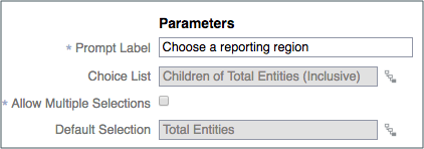
Quando você insere o relatório como doclet de referência em um pacote de relatórios, o sistema exibe uma guia Prompts na caixa de diálogo POV do relatório. Selecione a guia Prompts e faça uma seleção. Neste exemplo, manteremos o valor padrão (Total de Entidades).
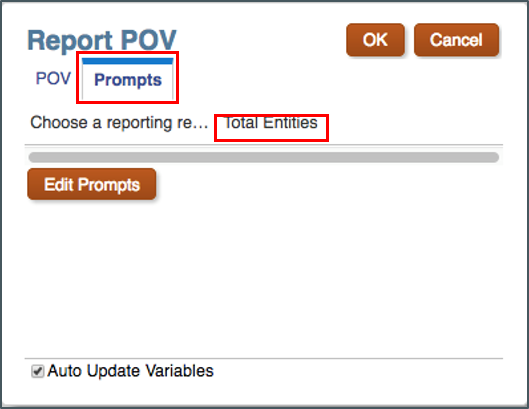
A Figura 10-6 mostra a saída do doclet de referência inserido, com Total de Entidades no POV.
Figura 10-6 Exemplo de Prompt de Doclet de Referência: Saída